win10怎么设置开机密码| win10在哪设置开机密码
时间:2016-11-10作者:ujiaoshou
win10怎么设置开机密码?win10在哪设置开机密码?想了解具体方法的用户可以看看以下教程。
win10设置开机密码的方法:
1、在win10系统桌面,右击“开始”菜单 ,点击“控制面板”。如下图。
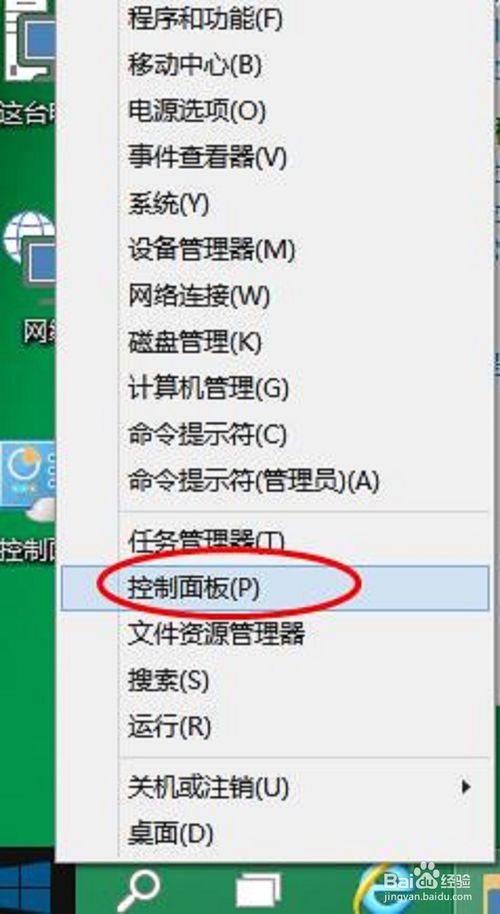
2、然后点击“用户账户和家庭安全”——“为用户设置家庭安全”。

3、选择“为这些账户添加密码”。如下图。
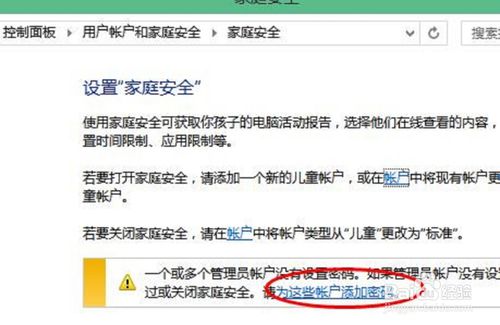
4、在账户界面,点击您要设置密码的账户名。
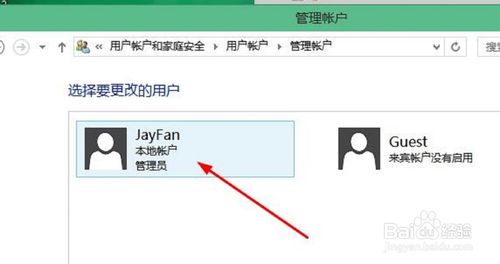
5、然后点击“创建密码”。
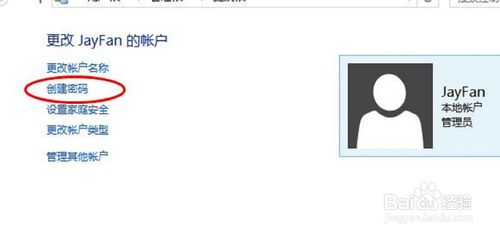
6、然后就可以为win10账户设置密码了。设置完成,点击“创建密码”完成创建。
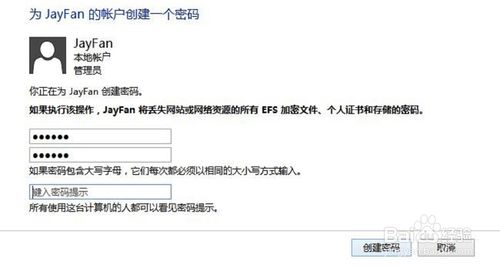
【win10怎么设置开机密码】这就跟大家分享完了,想进一步学习系统的操作技巧,或者想自己usb重装系统的话,建议上u教授官网查看。





